如何设置恢复win8旗舰版系统默认颜色,恢复win8旗舰版系统默认颜色的设置方法
时间:2017-07-04 来源:互联网 浏览量:
今天给大家带来如何设置恢复win8旗舰版系统默认颜色,恢复win8旗舰版系统默认颜色的设置方法,让您轻松解决问题。
如何设置恢复win8旗舰版系统默认颜色 在将Win8系统颜色修改后,结果系统显示出现了错误,这可能与用户错误操作有关。所以要恢复Win8系统显示出错,可以通过设置Win8系统为默认颜色来解决系统显示出错。
下面,我们来看看如何设置恢复系统之家win8旗舰版系统默认颜色。
一、打开Win8系统控制面板,然后在控制面板上找到“颜色”,接着在颜色面板上打开“颜色管理”。
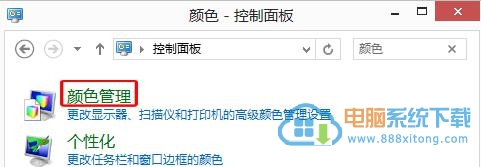
二、接着在Win8系统颜色管理面板上,切换至“高级”选项卡中,然后点击下面的“更改系统默认值”。
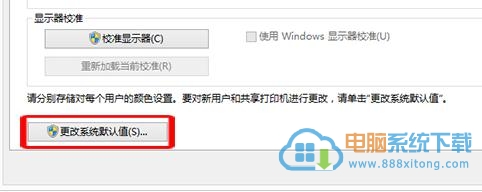
三、在进入win8纯净专业版系统颜色管理面板上,设置系统默认值,然后点击下面的高级选项卡,再选择配置文件。
以上三个操作步骤即介绍了恢复Win8系统默认颜色的操作步骤。
以上就是如何设置恢复win8旗舰版系统默认颜色,恢复win8旗舰版系统默认颜色的设置方法教程,希望本文中能帮您解决问题。
我要分享:
上一篇:怎麽解决Win8 32位系统停在Modern界面无法进入桌面的问题,Win8 32位系统停在Modern界面无法进入桌面的解决方法
下一篇:Win8如何恢复系统默认颜色以便解决现实错误问题,Win8恢复系统默认颜色以便解决现实错误问题的操作方法
相关教程
- ·Win8系统如何恢复系统默认颜色以便解决现实错误问题,Win8系统恢复系统默认颜色来解决现实错误问题的方法
- ·Win8如何恢复系统默认颜色以便解决现实错误问题,Win8恢复系统默认颜色以便解决现实错误问题的操作方法
- ·Win8恢复IE浏览器默认设置如何操作 Win8恢复IE浏览器默认设置怎么操作
- ·win8系统设置窗口的颜色和外观的方法 win8系统怎么设置窗口的颜色和外观
- ·win8系统高对比度颜色如何设置|win8设置高对比度颜色的方法
- ·Win8旗舰版系统标题栏颜色的修改方法有哪些 Win8旗舰版系统标题栏颜色该如何修改
- ·win8系统无法打开IE浏览器怎么办|win8系统IE浏览器无法正常打开的处理方法
- ·win8系统如何截取弹出式菜单
- ·win8.1系统处理开机时闪一下才能进入桌面的方法
- ·Win8.1天气无法加载怎么办?
Win8系统教程推荐
- 1 找回win8纯净版系统语言栏的操作方法有哪些 如何找回win8纯净版系统语言栏的操作
- 2 Win8.1正式版怎样自动导出iPhone照片和视频 Win8.1正式版自动导出iPhone照片和视频的方法有哪些
- 3 win8电脑家庭组提示无法正常退出怎么解决? win8电脑家庭组提示无法正常退出怎么处理?
- 4win8系统宽带怎样设置自动联网? win8系统宽带设置自动联网的方法有哪些?
- 5ghost Win8怎样设置开机自动联网 ghost Win8设置开机自动联网的方法有哪些
- 6ghost win8系统语言栏不见如何找回 ghost win8系统语言栏不见找回的方法有哪些
- 7win8重命名输入法不能正常切换的解决办法有哪些 win8重命名输入法不能正常切换该如何解决
- 8Win8分屏显示功能使用的方法有哪些 Win8分屏显示功能如何使用
- 9怎样让win8电脑兼容之前的软件? 让win8电脑兼容之前的软件的方法有哪些?
- 10怎样解决ghost win8频繁重启的烦恼 解决ghost win8频繁重启的烦恼的方法
Win8系统热门教程
- 1 win8.1系统下xv文件怎么打开,win8.1打开xv文件的方法
- 2 thinkpad win8 功能键FN如何关闭与开启 thinkpad win8 功能键FN的关闭与开启的步骤
- 3 win8旗舰版不能启动QQ管家怎么处理
- 4win8怎么安装打印机?
- 5win8系统任务栏图标存放在哪,win8系统任务栏图标存放的路径
- 6win8电脑中怎样启动 WindowsPowerShell? win8电脑中启动 WindowsPowerShell的方法有哪些?
- 7win8系统的资源管理器的位置
- 8win8.1系统主题如何下载设置,更换win8.1主题 win8.1系统主题下载设置,更换win8.1主题的方式有哪些
- 9把maya2014中英文切换成为win8系统的方法 如何把maya2014中英文切换成为win8系统的操作步骤
- 10WIN8如何进行分屏操作 WIN8进行分屏操作的方法
